 По умолчанию программы в Windows запускаются от имени текущего пользователя, а при необходимости — с правами администратора. Однако, в некоторых случаях может потребоваться запуск какого-либо приложения от имени другого пользователя, с его сохраненными данными, но без входа в соответствующий аккаунт.
По умолчанию программы в Windows запускаются от имени текущего пользователя, а при необходимости — с правами администратора. Однако, в некоторых случаях может потребоваться запуск какого-либо приложения от имени другого пользователя, с его сохраненными данными, но без входа в соответствующий аккаунт.
В этой простой инструкции подробно о том, как запустить какую-либо программу от имени другого пользователя Windows 11 или Windows 10 различными способами, если вдруг такая необходимость возникла. Также может быть полезным: запуск программ от имени администратора в Windows.
Простой запуск от имени другого пользователя
Самый простой и быстрый способ запустить программу от другого пользователя — использовать контекстное меню Windows 11/10, для этого достаточно:
- Удерживая клавишу Shift, нажать правой кнопкой мыши по ярлыку или исполняемому файлу программы.
- В контекстном меню выбрать пункт «Запуск от имени другого пользователя».

- Ввести имя другого пользователя и соответствующий этой учетной записи пароль.

На этом всё — программа будет запущена от имени выбранного пользователя, а если она содержит сохраненные данные для выбранной учетной записи, загружены будут и они.
В случае, если у вас нет ярлыка программы, а её месторасположение неизвестно, вы можете применить следующий подход: найти программу по имени через поиск в панели задач, нажать по найденному результату правой кнопкой мыши и выбрать пункт «Перейти к расположению файла», а уже затем использовать описанный ранее подход для запуска от другого пользователя.
Запуск программы или команды от имени другого пользователя в командной строке
Ещё один подход — использовать команду RUNAS в командной строке Windows. Также с помощью этой команды можно создать ярлыки для запуска приложений от других пользователей. Самый простой пример использования команды RUNAS:
- Откройте командную строку (сделать это можно, используя поиск в панели задач).
- Введите команду (если имя пользователя содержит пробелы, возьмите его в кавычки):
runas /user:ИМЯ_пользователя "Полный путь к файлу программы и параметры запуска при необходимости"
- Введите пароль выбранной учетной записи пользователя, если он будет запрошен.

В результате программа будет запущена от имени указанного пользователя. Команда имеет и другие параметры, справку можно получить, введя runas без параметров в командной строке. Например, можно включить или отключить использование данных профиля пользователя, сохранить учетные данные с помощью параметра /savecred для того, чтобы при следующих запусках от имени выбранного пользователя ввод пароля не требовался.
Существуют и другие, иногда более функциональные решения для запуска программ или bat файлов от имени других пользователей, одно из самых известных — утилита PsExec, входящая в Microsoft Sysinternals Suite и позволяющая выполнить не только описанную задачу, но и множество других.
Любой пользователь Windows может запустить в своей сессии программу от имени другого пользователя с помощью Run As. Благодаря этому вы можете выполнить скрипт (.bat, .cmd, .vbs, .ps1), запустить исполняемый .exe файл или установку приложения (.msi, .cab) с полномочиями другого пользователя.
Например, вы можете использовать RunAs для установки программ или запуска программ/скриптов/MMC оснасток с правами администратора непосредственно в сессии обычного непривилегированного пользователя. Также через RunAs вы можете запустить приложение, настроенное в профиле другого пользователя (приложение загрузится с настройки из профиля другого пользователя).
За возможность запуска программ от имени другого пользователя в Windows отвечает служба Вторичный вход в систему (Secondary Log-on). Если эта служба остановлена, тогда все описанные методы runas работать не будут. Вы можете проверить, что служба запущена с помощью следующей команды PowerShell:
Get-Service seclogon
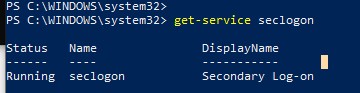
В Windows есть несколько способов запустить программу или процесс от имени другого пользователя.
Содержание:
- Запуск программы от имени другого пользователя из Проводника Windows (File Explorer)
- Команда Runas: запуск программ от имени из командной строки
- Использование RunAs в PowerShell
- Запуск программ от имени другого пользователя без ввода пароля
- Ярлык с запуском программы от имени другого пользователя
- В проводнике Windows отсутствует пункт “Запуск от имени другого пользователя”
- Как добавить пункт “Запуск от имени” для программ в меню Пуск?
Запуск программы от имени другого пользователя из Проводника Windows (File Explorer)
Самый простой способ запустить программу из-под другого пользователя – воспользоваться графическим интерфейсом Проводника Windows (File Explorer). Просто найдите нужно приложение (или ярлык), зажмите клавишу Shift и щелкните по нему правой кнопкой мыши. Выберите пункт контекстного меню «Запуск от имени другого пользователя» (Run as different user).
Примечание. Если пункт меню «Запуск от имени другого пользователя» отсутствует, см. следующий раздел.
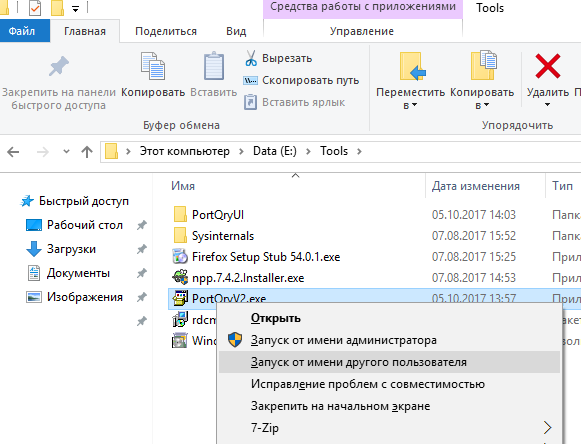
В появившемся окне Windows Security нужно указать имя и пароль пользователя, под чьей учетной записью нужно запустить программу и нажать кнопку ОК.
Примечание.
- Если нужно запустить программу от имени пользователя Active Directory, нужно указать его имя в формате userPrincipalName (
[email protected]
) или samAccountName (
DomainNameUserName
); - Если ваш компьютер добавлен в домен AD, то для запуска программы от имени локальной учетной записи пользователя ее имя нужно указать в формате:
.localusername
.
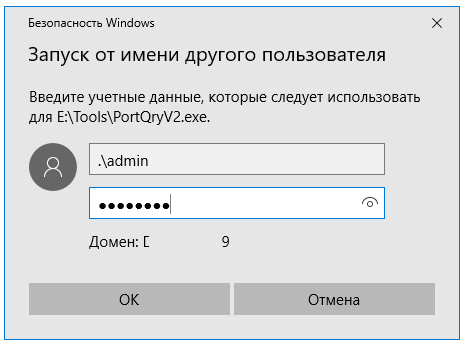
Важно. Вы можете запустить программу от имени другого пользователя только, если для него задан пароль. Использовать Runas для пользователя с пустым паролем не получится.
Откройте Диспетчер задач и убедитесь, что приложение запущенно под указанным пользователем.

Команда Runas: запуск программ от имени из командной строки
В Windows есть консольная утилита runas.exe, которую можно использовать для запуска приложений от имени другого пользователя из командной строки. Также команда runas позволяет сохранить пароль пользователя в Windows Credential Manager, чтобы его не приходилось набирать каждый раз.
Откройте командную строку (или окно Выполнить, нажав сочетание клавиш Win+R). Для запуска Блокнота с правами учетной записи administrator выполните команду:
runas /user:administrator “C:Windowscmd.exe”
Совет. Если имя пользователя содержит пробелы, его нужно взять в кавычки:
runas /user:”user test” notepad.exe
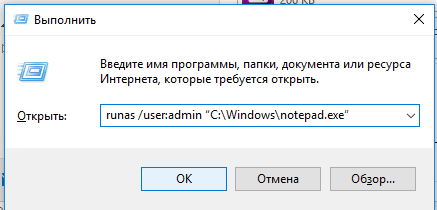
В отрывшемся окне появится приглашение «Введите пароль для admin», где нужно набрать пароль и нажать Enter.
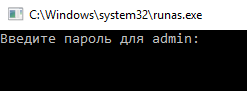
Должно открыться ваше приложение. В моем случае это cmd. В заголовке окна указано Запущено от имени
CompNameusername
:
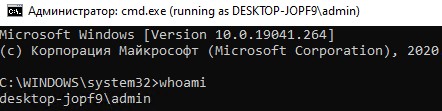
Можно, например, открыть панель управления под другим пользователем:
runas /user:admin control
Если нужно запустить программу от имени доменного пользователя, нужно использовать формат имени
[email protected]
или
DomainNameUserName
.
Например, чтобы с помощью блокнота открыть текстовый файл от имени пользователя server_admin домена CORP, используйте команду:
runas /user:corpserver_admin “C:Windowsnotepad.exe C:tmp2871997x64.txt”

Введите пароль для corpserver_admin: Попытка запуска C:Windowsnotepad.exe C:tmp2871997x64.txt от имени пользователя "corpserver_admin" ...
Если указали несуществующее имя пользователя или неверный пароль, появится ошибка:
RUNAS ERROR: Unable to run - yourcommand 1326: The user name or password is incorrect.
Или
RUNAS ERROR: Unable to acquire user password
Иногда нужно запустить программу от имени доменного пользователя с компьютера, который не добавлен в домен AD. В этом случае нужно использовать такую команду (при условии, что в сетевых настройках вашего компьютера указан DNS сервер, который может отрезолвить этот домен):
runas /netonly /user:contosoaaivanov cmd.exe
Если для запуска программы от другого пользователя не нужно загружать его профиль, используйте параметр /noprofile. При этом приложение запускается намного быстрее, но может вызвать некорректную работу программ, которые хранят данные в профиле пользователя.
Использование RunAs в PowerShell
Если вам нужно запускать программы/процессы от имени другого пользователя из PowerShell, вы можете использовать командлет Start-Process (управление процессами с помощью PowerShell). Сначала нужно запросить учетную запись и пароль пользователя:
$Cred = (Get-Credential)
Для запуска процесса от имени другого пользователя можно использовать:
Start-Process -FilePath "powershell.exe" -Credential $Cred
Либо можно запросить учетную запись и пароль интерактивно через Windows Security:
# "Run as Administrator"
Start-Process -FilePath "powershell.exe" -Verb RunAs
# Run as от другого пользователя
Start-Process -FilePath "powershell.exe" -Verb RunAsUser
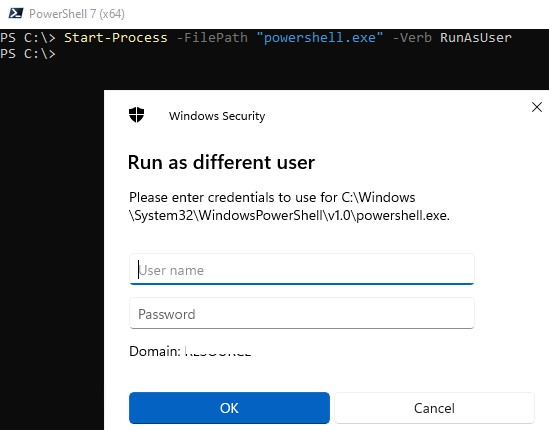
Если вам нужно запустить программу через runas от имени другого администратора в привилегированном режиме (по умолчанию UAC запускает программу в not-elevated пользовательском контексте), можно использовать такую команду PowerShell:
Start-Process powershell -Credential winitproadmin2 -ArgumentList '-noprofile -command &{Start-Process "cmd.exe" -verb runas}'
Или стороннюю утилиту ShelExec:
ShelExec /Verb:runas cmd.exe
Запуск программ от имени другого пользователя без ввода пароля
Вы можете сохранить пароль пользователя, который вы вводите. Для этого используется параметр /savecred.
runas /user:admin /savecred “C:Windowsnotepad.exe”
После указания пароля он сохранится в диспетчере паролей Windows.
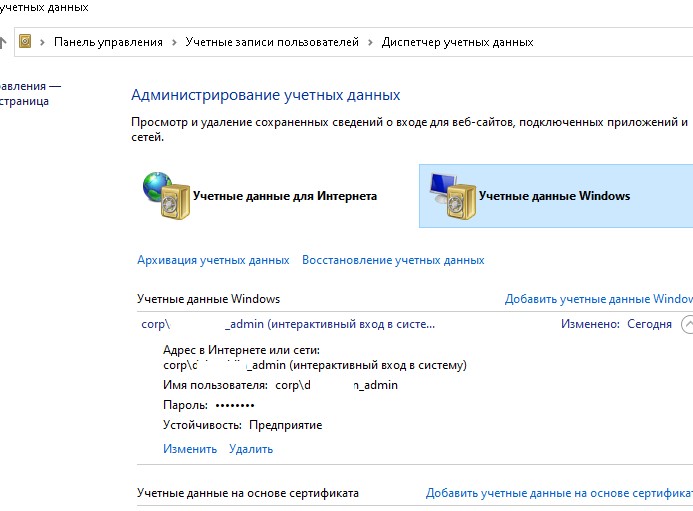
При следующем запуске команды runas под этим же пользователем с ключом
/savecred
Windows автоматически получит сохраненный пароль из Credential Manager, и не будет запрашивать его повторно.
Чтобы вывести список всех пользователей, для которых сохранены пароли, используется команда:
RunDll32.exe keymgr.dll,KRShowKeyMgr
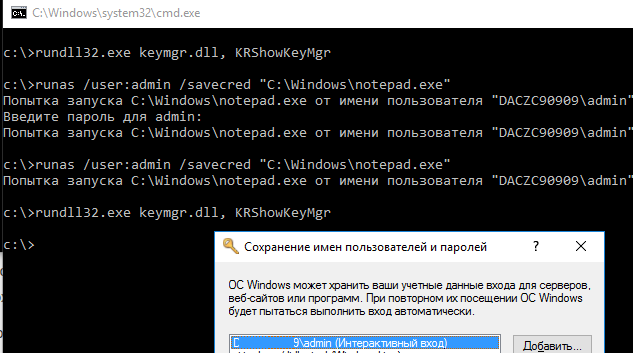
Однако использование параметра /savecred не безопасно, т.к. пользователь, в чьем профиле сохранен чужой пароль может использовать его для запуска любой команды под данными привилегиями, или даже сменить чужой пароль. Кроме того, сохраненные пароли из Credential Manager можно легко украсть, поэтом лучше запретить использование сохраненных паролей (а тем более нельзя сохранять пароль привилегированной административной учетной записи).
Примечание. Кроме того, ключ /savecred не работает в Home редакциях Windows.
Вы можете использовать команду RunAs для запуска mmc оснасток от имени другого пользователя. К примеру, если под другим пользователем нужно запустить оснастку Active Directory Users and Computers из набора инструментов администрирования RSAT, можно воспользоваться такой командой.
runas.exe /user:winitprokbuldogov "cmd /c start mmc %SystemRoot%system32dsa.msc"
Аналогичным образом можно запустить любую другую оснастку (главное знать ее имя).
Ярлык с запуском программы от имени другого пользователя
Вы можете создать на рабочем столе ярлык для запуска программы от имени другого пользователя. Просто создайте новый ярлык, в окне с адресом объекта которого укажите команду
runas
с нужными параметрами:
runas /user:winitprokbuldogov “C:Windowsnotepad.exe”
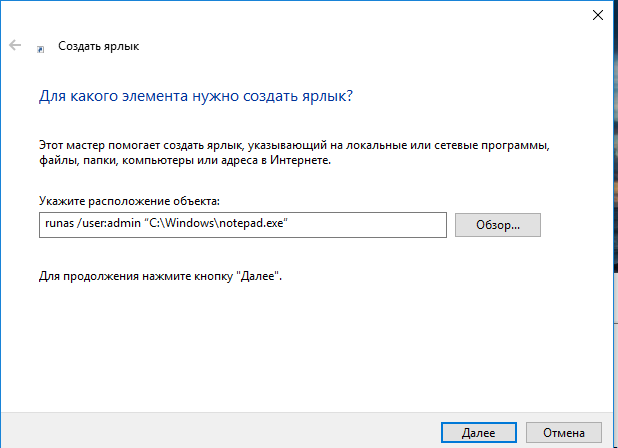
При запуске такого ярлыка будет запрашиваться пароль пользователя.
Если в ярлыке runas добавить параметр
/savecred
, то пароль будет запрошен только один раз. После этого пароль будет сохранен в Credential Manager и автоматически подставляться при запуске ярлыка от имени другого пользователя без запроса пароля.
Такие ярлыки довольно часто используются для запуска программ, которые требуют прав администратора для запуска. Однако есть более безопасные способы запуска программы без прав администратора, или отключения запроса UAC для определенного приложения.
В проводнике Windows отсутствует пункт “Запуск от имени другого пользователя”
Если в контекстном меню проводника Windows отсутствует пункт Запуск от имени другого пользователя (Run as different user), нужно проверить настройки двух параметров реестра Windows.
В Windows вы можете скрыть или показать в проводнике пункт меню RunAs с помощью двух параметров реестра:
- Параметр HideRunAsVerb (тип REG_DWORD) в ветке реестра HKLMSOFTWAREMicrosoftWindowsCurrentVersionpoliciesExplorer (1 – скрыть пункт runas, 0 – показать)
- Параметр EnableSecureCredentialPrompting (REG_DWORD) в HKLM SoftwareMicrosoftWindowsCurrentVersionPoliciesCredUI (1 – скрыть, 0 – показать)
Если в Windows не отображается пункт Run as different user, проверьте значения этих параметров реестра и измените их на 0. В доменной среде вы можете распространить значения этих параметров реестра на компьютеры с помощью Group Policy Preferences.
Второму параметру реестра соответствует отдельная опция GPO.
Этой опции GPO соответствует параметр EnableSecureCredentialPrompting в ветке реестра HKLM SoftwareMicrosoftWindowsCurrentVersionPoliciesCredUI. Откройте редактор локальных групповых политик (gpedit.msc) и убедитесь, что в разделе Конфигурация компьютера -> Административные шаблоны -> Компоненты Windows -> Пользовательский интерфейс учетных данных (Computer Configuration -> Administrative Templates -> Windows Components -> Credential User Interface) отключена (Не задана) политика Запрашивать достоверный путь для входа в учетную запись (Require trusted path for credential entry).
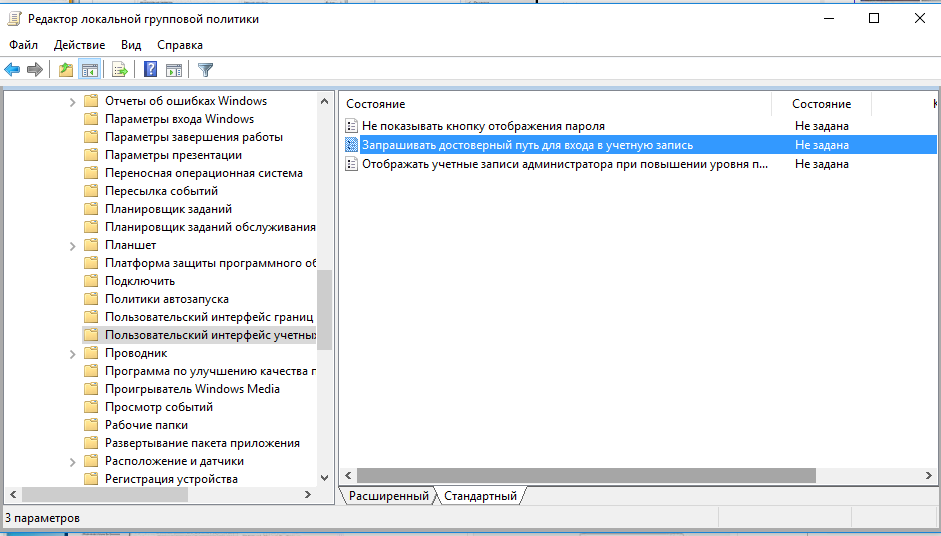
Как добавить пункт “Запуск от имени” для программ в меню Пуск?
По-умолчанию в Windows 10 у элементов меню Пуск (начального экрана) отсутствует возможность запуска приложений от имени другого пользователя. Чтобы добавить в контекстное меню пункт “Запуск от имени другого пользователя”, нужно включить политику Показывать команду «Запуск от имени другого пользователя» при запуске (Show “Run as different user” command onStart) в разделе редактора групповых политик (консоль
gpedit.msc
) Конфигурация пользователя ->Административные шаблоны -> Меню Пуск и панель задач (User Configuration -> Administrative Templates -> Start Menu and Taskbar).
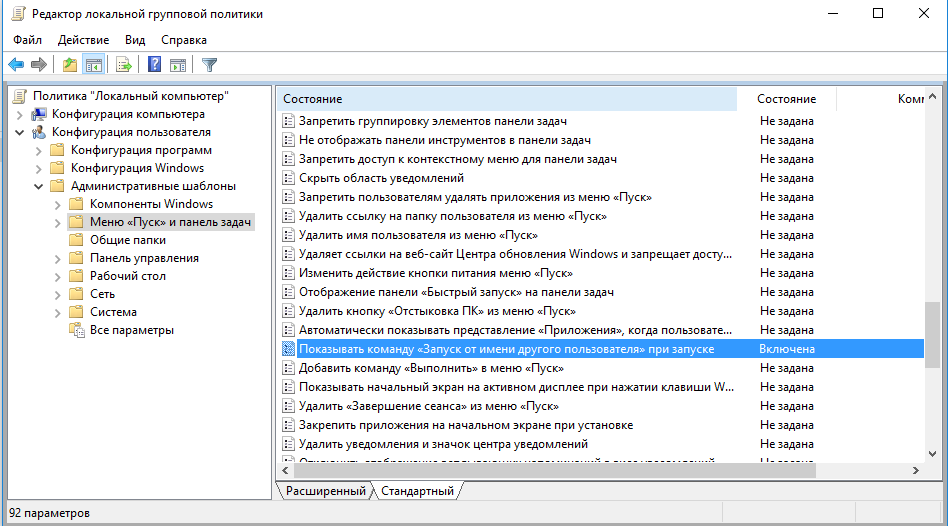
Либо, если редактор gpedit.msc отсутствует, создать в ветке реестра HKEY_CURRENT_USERSoftwarePoliciesMicrosoftWindowsExplorer ключ типа DWORD с именем ShowRunasDifferentuserinStart и значением 1.
New-ItemProperty -Path "HKCU:SoftwarePoliciesMicrosoftWindowsCurrentVersionExplorer" -Name ShowRunasDifferentuserinStart -Value 1 -PropertyType DWORD -Force
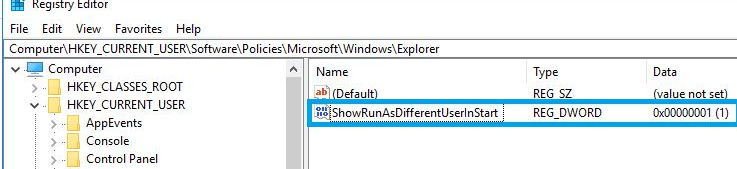
Осталось обновить групповые политики (gpupdate /force) и убедиться, что у программ в меню Пуск появится новое контекстное меню Дополнительно -> Запуск от имени другого пользователя.
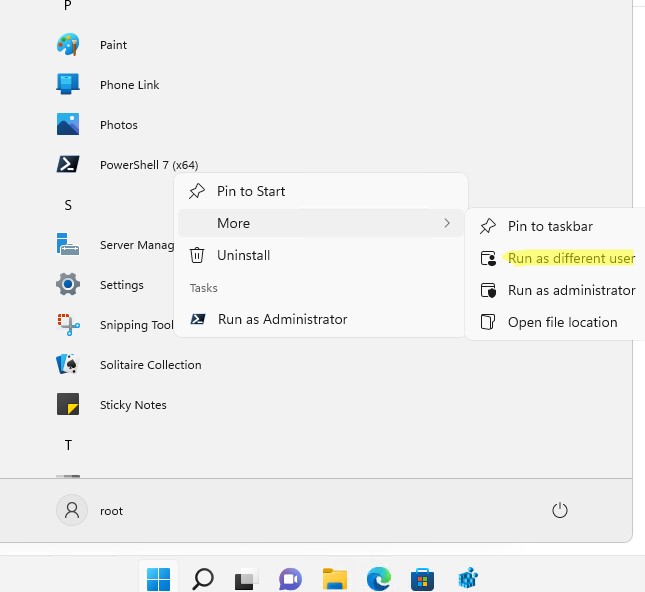
Пункт “запуск от имени” отсутствует у Universal Windows Platform (UWP) приложения из Microsoft Store. Вы можете запустить UWP приложение от другого пользователя из командной строки с помощью runas.exe.
Выведите список приложений Microsoft Store на компьютере с помощью PowerShell:
Get-AppxPackage|select Name
Можно найти конкретное приложение
Get-AppxPackage|where {$_.Name -like '*team*'} |select Name
Найдите имя нужного приложения в списке. Например, для запуска встроенного клиента Microsoft Teams Chat от другого пользователя, выполните:
runas /user:user1 "explorer.exe MicrosoftTeams:"
- Remove From My Forums

Запуск от имени другого пользователя. Отказано в доступе.
-
Общие обсуждения
-
Добрый день!
Столкнулся со следующей проблемой:
Требуется запустить программу от имени другого пользователя (тоже админа), но при попытке запустить, высвечивается ошибка: мол отказано в доступе.
Такое происходит примерно на трети компьютеров, состоящих в домене. Абсолютно разные по хар-кам и версиям винды (в том числе на 8.1 не работает запуск от имени другого пользователя.)
В том числе нет вообще никакой реакции, если прописать в настройках запуска программы (на примере матлаба)
C:WindowsSystem32runas.exe /user:workgroupuser /SAVECRED «C:Program FilesMATLABR2012abinmatlab.exe»
-
Изменен тип
14 октября 2014 г. 8:19
Вопрос -
Изменен тип
Dmitriy VereshchakMicrosoft contingent staff
22 октября 2014 г. 6:21
Тема переведена в разряд обсуждений по причине отсутствия активности.
-
Изменен тип
Windows 10, Windows 11, Windows 7, Windows 8, Windows Server, Windows Vista
 Ошибка при запуске от имени другого пользователя: Указанная служба не может быть запущена, поскольку она отключена или все связанные с ней устройства отключены
Ошибка при запуске от имени другого пользователя: Указанная служба не может быть запущена, поскольку она отключена или все связанные с ней устройства отключены
- 14.08.2022
- 3 489
- 1
- 5
- 4
- 1

- Содержание статьи
- Описание проблемы
- Запуск службы «Вторичный вход в систему»
- Запуск службы через графический интерфейс
- Запуск службы через командную строку
- Комментарии к статье ( 1 шт )
- Добавить комментарий
Описание проблемы
В данной статье, будет рассмотрена ситуация, когда при запуске какой-либо программы от имени другого пользователя, появляется ошибка следующего содержания:
Указанная служба не может быть запущена, поскольку она отключена или все связанные с ней устройства отключены
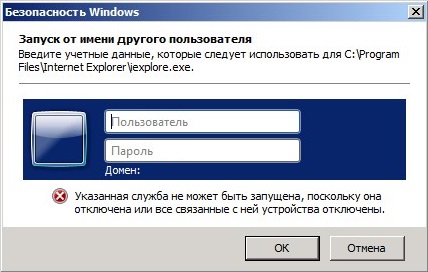
Запуск службы «Вторичный вход в систему»
Чаще всего, данная ошибка возникает из-за отключенной службы «Вторичный вход в систему». Соответственно, для её устранения, нужно эту службу включить. Сделать это можно через консоль управления службами, или через командную строку.
Запуск службы через графический интерфейс
- Для запуска службы через консоль управления, нужно сперва открыть данную консоль, набрав в меню Пуск слово «Службы», после чего найти запуск данной консоли в результатах поиска.
- После этого, в списке служб, следует найти службу «Вторичный вход в систему», и открыть её свойства двойным щелчком, или же, нажав правой кнопкой мыши на службе, и в появившемся меню выбрать пункт «Свойства».
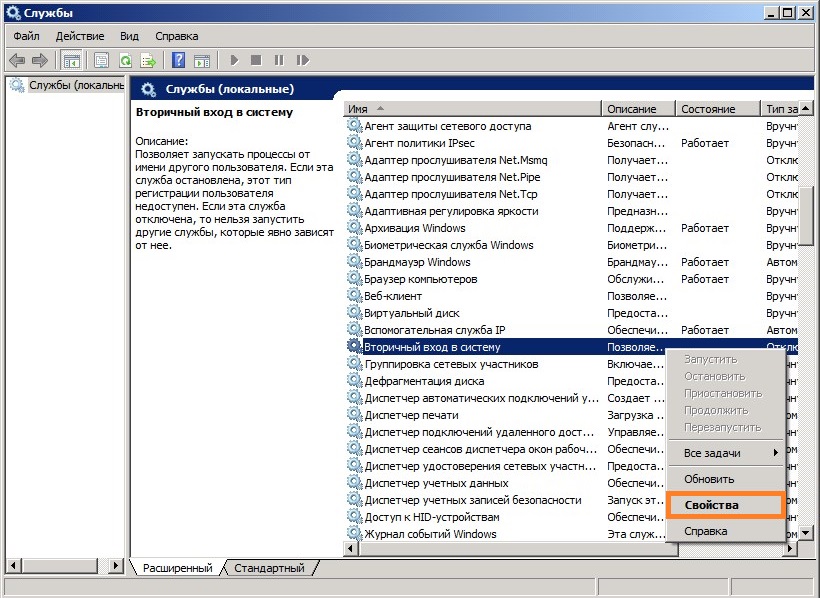
- В свойствах следует поставить тип запуска «Автоматически» или «Вручную», и нажать «Применить».
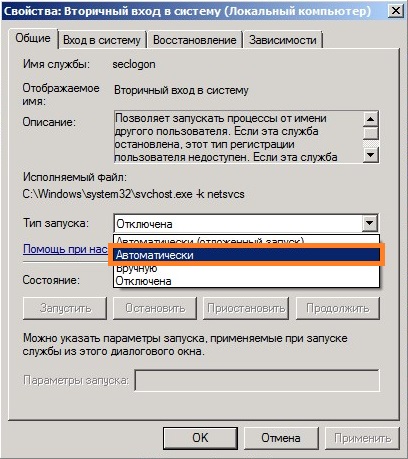
- Затем, нужно нажать на кнопку «Запустить».
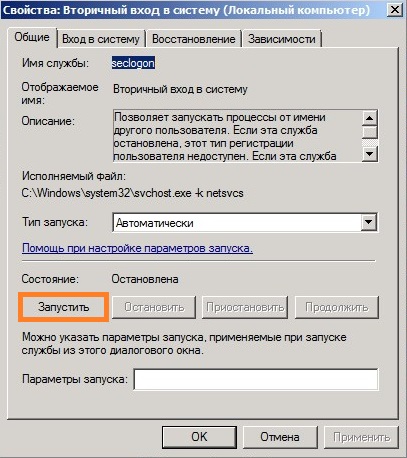
Запуск службы через командную строку
Для того, чтобы запустить службу «Вторичный вход в систему» через Командную строку, сперва нужно запустить командную строку с правами администратора, и затем выполнить там следующие команды:
sc config seclogon start= auto
sc start seclogonПервая команда установит тип запуска «Автоматически», а вторая — запустит службу «Вторичный вход в систему».
Невозможно запустить Проводник от имени другого пользователя
Исходя из этого вопроса об открытии проводника файлов от имени другого пользователя, я попытался перейти к C:Windows, Shift+ правый клик explorer.exe и нажав «Запуск от имени другого пользователя». Когда я ввожу данные для входа в систему пользователя, я получаю 2 последовательных сообщения об ошибках, оба из которых говорят
Windows не может получить доступ к указанному устройству, пути или файлу. У вас могут не быть соответствующих разрешений для доступа к элементу
Если я попытаюсь ввести данные для входа в учетную запись, которая в данный момент вошла в систему, это сработает, а другая — нет. Это касается обеих учетных записей (администраторов) на моем ПК.
редактировать
Там было некоторое замешательство в комментариях. Я пытаюсь следовать принятому ответу в вопросе, связанном выше, и это не работает. Некоторые люди говорят, что это невозможно сделать, поэтому странно, что есть принятый ответ с 3 ответами
2016-09-22 10:58
3
ответа
Согласно этому сообщению в блоге TechNet, файлexplorer.exe выглядит однопоточным и не позволяет нескольким потокам работать под разными учетными записями пользователей:
Проводник Windows не предназначен для работы в нескольких контекстах безопасности в одном сеансе рабочего стола, Windows не может просто вызвать запрос UAC и затем запустить экземпляр Explorer с повышенными правами
Наиболее полезная альтернатива использованию explorer.exe, как также описано в этой статье, — это загрузить explorer++ и запустить его от имени пользователя, для которого вы хотите просматривать файлы. Вы можете подключиться к UNC-путям так же легко в explorer++, как и в explorer, так что это кажется достаточной альтернативой. Это также самый простой подход, который мне встречался, который не требует повышенных разрешений (например, тех, которые необходимы для вмешательства в реестр или установки дополнительного программного обеспечения).
2017-08-01 16:21
Из того, что вы можете прочитать в других вопросах ( 1, 2) по этой теме, обычно это в лучшем случае хакерство и, конечно, не поддерживаемый сценарий. Более того, второй вопрос содержит больше информации, и если вы перейдете по нескольким ссылкам, вы окажетесь здесь: И так это Vista…
Если вы проверите эту статью, вы прочитаете следующее:
На Vista, однако, есть больше изменений. Ни Internet Explorer, ни Windows Explorer не хотят использовать несколько учетных записей на одном рабочем столе. Если вы попытаетесь запустить IE под учетной записью, отличной от учетной записи на рабочем столе, на экране появится сообщение об ошибке: «Команда RUNAS не поддерживается». Насколько я понимаю, основная причина заключается в том, что в защищенном режиме Internet Explorer, который работает на низком уровне целостности, IE также запускает процесс посредника Medium IL (ieuser.exe), который запускается как пользователь рабочего стола и который управляет выбранными операциями Medium IL для процесса Low IL. Включение нескольких идентификаторов в эту смесь привело бы к значительной сложности, которую лучше избегать. Если вы попытаетесь запустить Windows Explorer от имени другого пользователя, вы ничего не увидите — новый процесс запускается, но завершается без отображения окна.
…
Исследователь немного хитрее. Непосредственное применение «Запуск от имени администратора» не сделает этого, но запуск его из командной оболочки с повышенными правами часто будет. Я считаю, что командная строка, такая как «explorer /e,c:», будет работать, в то время как просто запуск «explorer» может не сработать. Но, как и прежде: если он работает вообще, это непреднамеренный побочный эффект текущей реализации, и он может быть изменен в любое время.
Разумно ожидать, что они будут вести себя так же, как в Windows Vista, Windows 7, Windows 8 и теперь (вероятно) Windows 10.
Так что, похоже, вам придется либо взломать, рассмотреть обходной путь, либо переоценить свою проблему, которая приводит к необходимости запускать проводник как другой пользователь.
В качестве обходного пути вы можете использовать другой файловый менеджер, например Total Commander, cmd он работает с другими учетными данными, диалоговым окном открытия файла какого-либо другого программного обеспечения, которое вы запустили от имени другого пользователя, или с помощью «быстрого переключения» Windows, чтобы просто временно переключиться на другого пользователя.
Вы на самом деле не предоставили никакой информации, почему вы пытаетесь это сделать, поэтому я понятия не имею, как может выглядеть другой подход и что касается взлома… в приведенных выше вопросах их несколько. Я думаю, почему тот, кого вы связали в своем первоначальном вопросе, был замаскирован как решенный, так это то, что этот человек провел дополнительные исследования и, возможно, наткнулся на эти хаки.
Seth
23 сен ’16 в 10:20
2016-09-23 10:20
2016-09-23 10:20
Настройка Explorer для открытия папок в отдельных процессах, используемых для разрешения этого под 1511. Например, в командной строке, работающей от имени пользователя user, «explorer c: somePath» откроет окно Explorer, работающее от имени пользователя user1, в то время как из командной строки, работающей от имени пользователя UserZ та же команда откроет окно обозревателя, работающее как UserZ.
После обновления до 1607 года это сломалось. Щелкните правой кнопкой мыши и запустите, поскольку другой пользователь приводит к тем же ошибкам, указанным выше.
При запуске проводника из командной строки окно не отображается, но появляется новый процесс проводника, принадлежащий текущему вошедшему в систему пользователю рабочего стола. Этот процесс в конечном итоге проходит сам по себе. Я пару раз наблюдал, как новый процесс проводника запускается как пользователь, который его вызвал, затем этот процесс немедленно закрывается, и новый процесс, принадлежащий пользователю рабочего стола, порождается (и никогда не обнаруживается, а после того, как бит автоматически убивается) ). Я подозреваю, что это всегда так, просто обычно происходит слишком быстро, чтобы наблюдать в диспетчере задач. Process Monitor или что-то подобное, вероятно, помогло бы доказать это, но я не беспокоился, так как, вероятно, все равно не могу это исправить. :
2017-03-07 19:49
Интересный обходной путь, который я недавно обнаружил сам, и никто здесь еще не упомянул:
Создайте любой процесс / программу от имени другого пользователя (например, «Блокнот»), и в зависимости от программы и используемой платформы вы можете использовать API-интерфейс Common File Dialog Box для выполнения многих обычных операций оболочки «проводника».
(Просто выберите «Сохранить как…» или «Открыть…» в меню и используйте контекстное меню для выполнения копирования / вставки и т. Д., А затем «отмените» диалоговое окно).
Как запустить как другой пользователь в первую очередь
Чтобы порождать любую программу от имени другого пользователя, используйте shellrunas sysinternals, которые могут установить пункт контекстного меню. В качестве альтернативы, создайте cmd со встроенными Windows runas, а затем запустите программу, которая использует API-интерфейс Common File Dialog Box.
2019-06-11 17:26
|
0 / 0 / 0 Регистрация: 22.01.2009 Сообщений: 6 |
|
|
1 |
|
Запуск от имени другого пользователя24.01.2009, 23:11. Показов 50757. Ответов 15
Меня задобала вечно вылезающая панель. «Запуск от имени другого пользователя». Перестал работать блютуз и картридер. Питание на них есть, но не работают. Компьютер их не видит. Блютуз мигает, но не запускается.
0 |
|
мусор в БД 4673 / 1127 / 35 Регистрация: 17.01.2009 Сообщений: 4,481 |
|
|
24.01.2009, 23:44 |
2 |
|
Проверка антивирусом Касперского — не гарантия отсутствия вирусов. Как и проверка любым другим отдельно взятым антивирем.
0 |
|
0 / 0 / 0 Регистрация: 22.01.2009 Сообщений: 6 |
|
|
25.01.2009, 00:32 [ТС] |
3 |
|
Отключила эту службу. Вторичный вход.
0 |
|
2667 / 655 / 45 Регистрация: 13.01.2009 Сообщений: 2,159 |
|
|
25.01.2009, 01:16 |
4 |
|
HijackThis Скачайте эту программу и добавьте её лог к сообщению.
0 |
|
мусор в БД 4673 / 1127 / 35 Регистрация: 17.01.2009 Сообщений: 4,481 |
|
|
25.01.2009, 01:53 |
5 |
|
Зайдя в папку Documents and Settings, скопируйте ярлыки запускаемых программ в папку со своей учетной записью (из папки того пользователя, от имени которого запускаются программы). Добавлено через 32 минуты 42 секунды
0 |
|
0 / 0 / 0 Регистрация: 22.01.2009 Сообщений: 6 |
|
|
25.01.2009, 12:10 [ТС] |
6 |
|
Во всех ярлыках запускаемых программ галочек не стояло и не стоит. Процессы я уже пыталась посмотреть. Да больно муторно, каждую запись сопоставлять. Уже думаю систему переустанавливать.
0 |
|
2667 / 655 / 45 Регистрация: 13.01.2009 Сообщений: 2,159 |
|
|
25.01.2009, 16:49 |
7 |
|
В логе чисто…
0 |
|
0 / 0 / 0 Регистрация: 22.01.2009 Сообщений: 6 |
|
|
25.01.2009, 18:28 [ТС] |
8 |
|
Откат и восстановление системы также не помогли. Или усё? Только переустановка?
0 |
|
0 / 0 / 0 Регистрация: 22.01.2009 Сообщений: 6 |
|
|
25.01.2009, 19:42 [ТС] |
9 |
|
Еще для того, чтобы было понятнее, вставляю скриншот. Миниатюры
0 |
|
мусор в БД 4673 / 1127 / 35 Регистрация: 17.01.2009 Сообщений: 4,481 |
|
|
26.01.2009, 02:49 |
10 |
|
— Создайте новую учетную запись с админскими правами и попробуйте работать под ней.Если все нормально будет, то хорошо. Нет — удалите прошлые учетные записи.
0 |
|
0 / 0 / 0 Регистрация: 22.01.2009 Сообщений: 6 |
|
|
26.01.2009, 21:30 [ТС] |
11 |
|
Мне помогла программка от «Зайцева».
0 |
|
0r10n |
|
|
31.01.2010, 16:08 |
12 |
|
удалена ссылка Качайте ФИКС от мелкомягких |
|
9715 / 2470 / 52 Регистрация: 06.03.2009 Сообщений: 8,500 |
|
|
31.01.2010, 16:16 |
13 |
|
0r10n, вы решили с первого же поста нарушать правила форума? Если да, то давайте я вас забаню?
0 |
|
0 / 0 / 0 Регистрация: 20.05.2013 Сообщений: 2 |
|
|
20.05.2013, 03:24 |
14 |
|
Мне помогла программка от «Зайцева». Очень прошу пожалуйста сообщите какую опцию и как нажали чтоб решить эту проблему???
0 |
|
Модератор
8716 / 3341 / 244 Регистрация: 25.10.2010 Сообщений: 13,601 |
|
|
21.05.2013, 10:30 |
15 |
|
Не по теме: Вермишель, пользователь бушка посещал форум последний раз 28.02.2009
сообщите какую опцию и как нажали чтоб решить эту проблему??? На Ваш страх и риск, взято с другого ресурса, но с аналогичной проблемой Сначало запустил Мастер поиска и устранения проблем — отлечил нарушение ассоциаций REG файлов, потом Восстановление настроек системы и там Восстановление параметров запуска exe, com, pif файлов
0 |
|
0 / 0 / 0 Регистрация: 20.05.2013 Сообщений: 2 |
|
|
22.05.2013, 03:31 |
16 |
|
Рапортую = Сначала запустил Мастер поиска и устранения проблем — не нашла программа AVZ нарушение ассоциаций REG файлов, потом Восстановление настроек системы и там Восстановление параметров запуска exe, com, pif файлов — ставил галочку и пробовал несколько раз. Результат = пока не помогло.
0 |




